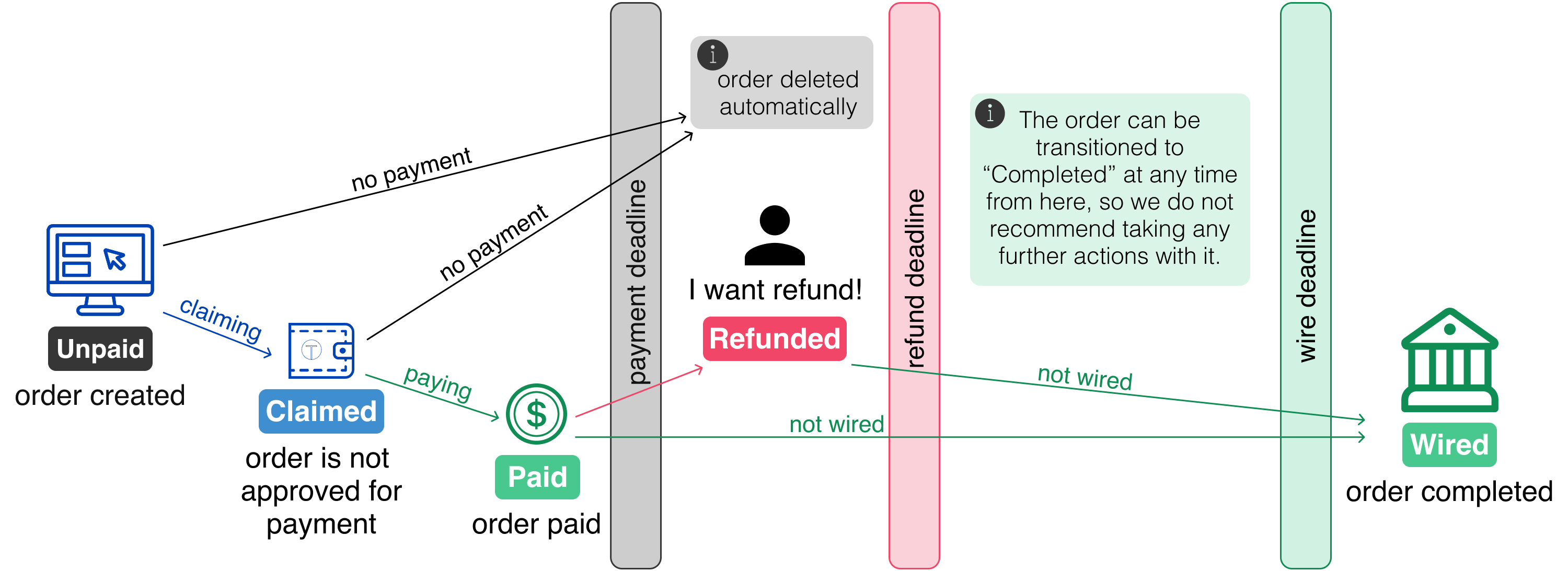2.1.6. Rendeléskezelés#
2.1.6.1. Rendelési áttekintés#
Az összes megrendelés megtekintéséhez navigáljon az oldalsávban található „Megrendelések „ oldalra. Ez az oldal a megrendeléseket státuszuk szerint kategorizálva jeleníti meg:
Új
Fizetett
Visszatérített
Nincs bekötve
Befejezett
Minden
Minden megrendelés a következő adatokat tartalmazza:
Dátum: A megrendelés létrehozásának időpontja.
Az összeg: A megrendelés teljes ára.
Összefoglaló: A megrendelés rövid leírása.
** URL másolása:** Kattintson erre a gombra a megrendelés fizetési linkjének másolásához.
2.1.6.2. Új megrendelés létrehozása#
Új megrendelés létrehozásához kattintson az oldal jobb felső sarkában található „+” gombra. Megjelenik egy űrlap, ahol megadhatja a megrendelés adatait.
Két megrendelési formanyomtatvány létezik: egyszerű és haladó.
2.1.6.2.1. Egyszerű rendelési formátum#
Az Egyszerű megrendelés űrlapon töltse ki a következő mezőket:
A termékek sorrendben történő kezelése (választható): Termékek hozzáadása a készletből.
Kereső termék: Keresés a termék azonosítója vagy leírása alapján (nagy- és kisbetű-érzékeny).
Megrendelési ár (kötelező): A megrendelés végső ára.
Összefoglaló (kötelező): Az ügyfél számára megjelenített megrendelés címe.
Miután befejezte, kattintson a „Megerősítés „ gombra a megrendelés létrehozásához.
2.1.6.2.2. Speciális rendelési formátum#
A Előrészletes megrendelés űrlap további testreszabási lehetőségeket biztosít. Töltse ki a következő mezőket:
A termékek kezelése
Kereső termék: Keresés a termék azonosítója vagy leírása alapján (nagy- és kisbetű-érzékeny).
Egyéni termék hozzáadása gomb:
Kép: Töltsön fel egy képet a termékről.
leírás (kötelező): Adjon meg egy teljes termékleírást.
Egység (kötelező): Adja meg az egységet (pl. kg, darab).
Egységenkénti ár (kötelező): Az ár meghatározása a kereskedő pénznemében.
mennyiség: Az egységek számának beállítása.
Adók: Adja meg az alkalmazandó adókat.
Szám: USD:2,3).
leírás: Az adó jogi megnevezése.
Megrendelés részletei
Megrendelési ár (kötelező): Végső rendelési ár.
Összefoglaló (kötelező): A megrendelés címe, amelyet az ügyfélnek meg kell jeleníteni.
Szállítás és díjak
Szállítási határidő: Fizikai szállítási határidő: A kereskedő által biztosított fizikai szállítási határidő.
Kiszállítási hely: A termék szállítási helye.
Teljesítési URL: URL, amelyre a felhasználó a sikeres fizetés után átirányításra kerül. Használható a megrendelés nyomon követésére (egyedi link) vagy a digitális áruk letöltésére. [Visszavásárlási útmutató]()
Taler fizetési lehetőségek
A megrendelés alapértelmezett Taler-beállításainak felülírása. A megrendelés életciklusának vizuális áttekintéséhez lásd a Rendelési fázisok.
Fizetési határidő: Az ügyfélnek a rendelés lejárta előtt ki kell fizetnie a rendelést. A raktárkészletben lévő termékek ezen határidőig lesznek lefoglalva. Az időzítő a megrendelés létrehozása után kezdődik.
Kárpótlási idő: Visszatérítési idő: Az az idő, amely alatt a kereskedő visszatérítheti a megrendelést. Az időzítő a megrendelés létrehozása után kezdődik.
Vezetékes átviteli idő: Az idő, amíg a pénzváltó az átutalást végrehajtja. Az időzítő a megbízás létrehozása után kezdődik.
Maximális díj: Maximális díj, amelyet a kereskedő hajlandó fedezni a megrendelésért. A magasabb letéti díjakat az ügyfélnek kell teljes egészében fedeznie.
Create token: Ha a rendelés azonosítóját könnyű kitalálni, a token megakadályozza, hogy a felhasználók másoktól lopjanak rendeléseket.
Minimum életkor: A 0-nál nagyobb érték korlátozza a szerződés kifizetésére felhasználható érméket. Ha üresen hagyja, a termékek határozzák meg az életkori korlátozást.
További információk
Egyéni mező neve: További részletek hozzáadása a szerződéshez ehhez a megrendeléshez.
Miután befejezte, kattintson a „Megerősítés „ gombra a megrendelés létrehozásához.
2.1.6.3. Fizetési link generálása#
A megrendelés megerősítése után:
A fizetési link automatikusan generálódik. 2 linket fog látni:
A
taler://...link a Taler wallet alkalmazáshoz (ha telepítve van) vagy a Taler wallet web-kiterjesztéshez irányít át. Ezt a linket használhatja arra, hogy QR-kódot generáljon az ügyfél számára a saját weboldalán.A
https://...link a Taler fizetési oldalára irányít át. Ez az oldal tartalmazza a fizetési linket és a QR-kódot, amellyel az ügyfél fizethet a megrendelésért. A fizetés után ez a link megjeleníti a megrendelés állapotát és részleteit.
A linket lemásolhatja, hogy megoszthassa az ügyféllel.
Kattintson a linkre a QR-kód megjelenítéséhez a fizetéshez.
2.1.6.4. Rendelési fázisok#
A következő ábra a sorrend fázisait szemlélteti: